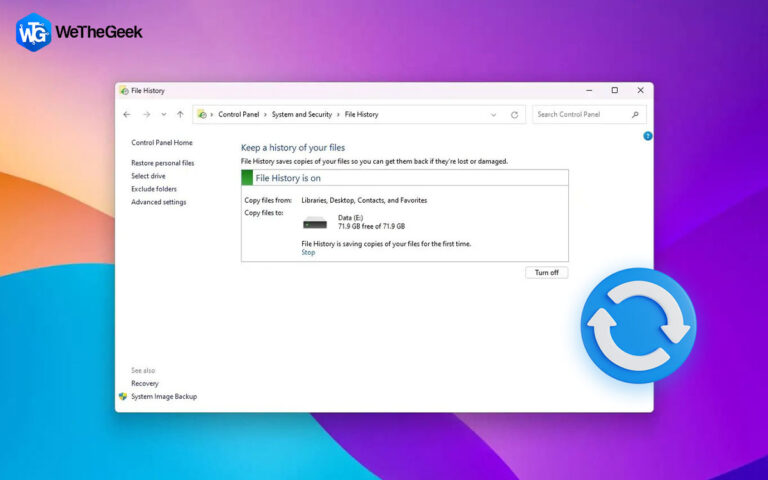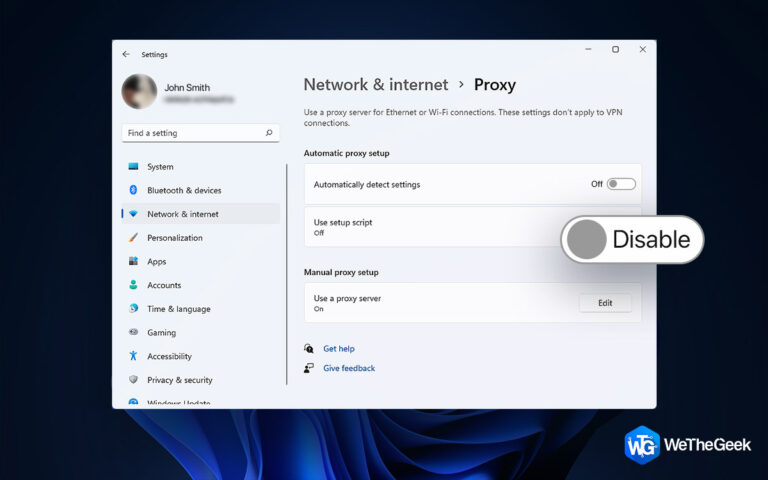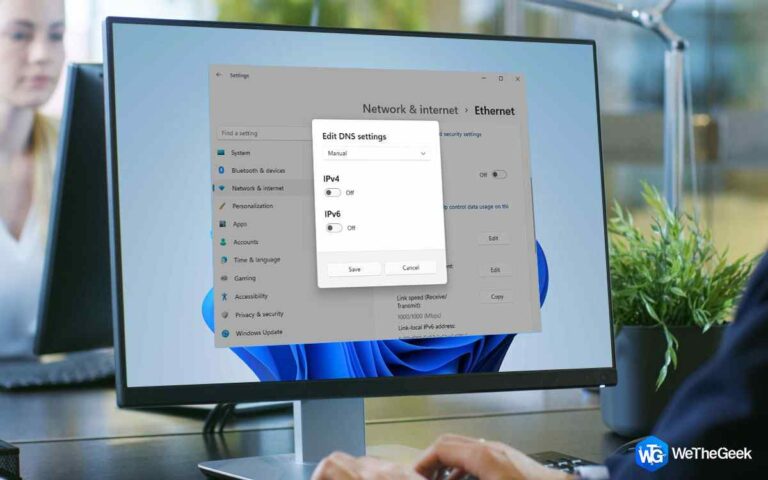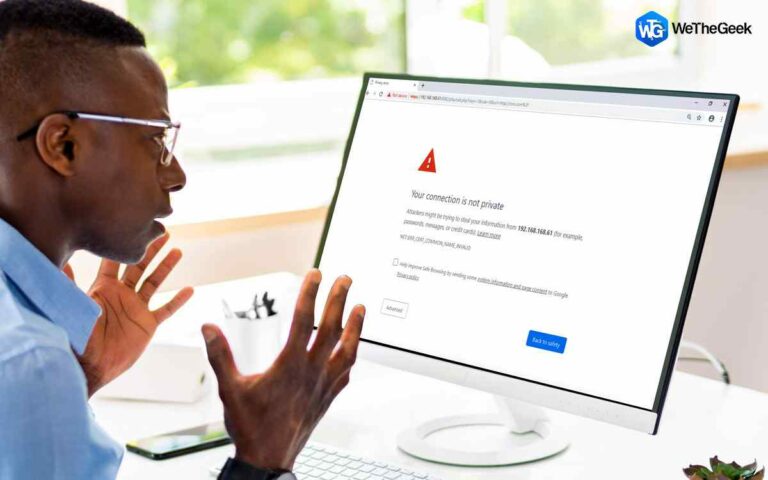Как очистить SD-карту на Mac без форматирования
В эпоху цифровых технологий, когда важные данные часто хранятся на компактных SD-картах, важно знать, как поддерживать эти крошечные хранилища в оптимальном состоянии. Независимо от того, являетесь ли вы профессиональным фотографом, видеооператором, студентом или просто человеком, использующим SD-карты для сохранения драгоценных моментов, одно можно сказать наверняка: вы, вероятно, в какой-то момент сталкивались с ужасным уведомлением «SD-карта заполнена». Не так ли?

Интересно, как очистить SD-карту? Когда возникает необходимость освободить место на SD-карте, наиболее распространенное решение, которое приходит на ум, — это отформатировать ее. Верно? Действительно, хотя форматирование и очищает место для хранения, по сути оно действует как нажатие кнопки сброса, стирая все данные с вашей карты. Во многих случаях это нецелесообразный вариант, особенно если у вас есть ценные фотографии, видео или важные документы, которые вы не можете позволить себе потерять.
Хорошей новостью является то, что существует альтернативный способ очистки SD-карты без ее форматирования, особенно для пользователей Mac. В этом руководстве мы познакомим вас с процессом как очистить SD-картуоптимизируйте его производительность и обеспечьте сохранность ваших данных.
Но прежде чем мы начнем…
Представляем Очистка моей системы от Systweak Software — идеальное решение для молниеносной работы Mac! Устали от вялой работы? Этот профессиональный инструмент настройки предназначен для оживления вашего Mac всего одним щелчком мыши. Попрощайтесь с беспорядком и здравствуйте со скоростью, поскольку она легко находит и удаляет ненужные файлы, устаревшие почтовые вложения и большие файлы, занимающие много места.

С помощью Cleanup My System вы разблокируете более плавный и эффективный Mac, гарантируя, что вы сможете максимально эффективно использовать свое устройство. Не позволяйте медленной системе сдерживать вас — увеличьте производительность вашего Mac уже сегодня!
Как очистить SD-карту на Mac без форматирования: пошаговое руководство
Вот шаги по очистке SD-карты на Mac без форматирования:
Шаг 1. Подключите SD-карту к вашему Mac

Начните с вставки SD-карты в специальный слот SD вашего Mac. Если на вашем Mac нет этого слота или SD-карта не подходит, используйте внешнее устройство чтения карт SD или адаптер для установления соединения.
Шаг 2. Запустите Дисковую утилиту на вашем Mac
Откройте приложение Finder и перейдите на левую панель. Найдите папку «Приложения», затем щелкните папку «Утилиты». Оттуда выберите «Дисковая утилита», чтобы запустить приложение.

Кроме того, вы также можете использовать значок увеличительного стекла в правом верхнем углу экрана Mac. Введите «Дисковая утилита» в поле поиска и нажмите на соответствующее приложение.
Шаг 3. Определите правильную SD-карту

В окне Дисковой утилиты найдите нужную SD-карту в левом столбце, который обычно указан в категории «Внешние». Будьте осторожны и убедитесь, что вы выбрали правильную SD-карту, поскольку форматирование неправильного диска может привести к значительной потере данных.
Шаг 4. Отформатируйте SD-карту на вашем Mac
- Продолжайте, нажав кнопку «Стереть» вверху.
- В появившемся окне предупреждения присвойте имя SD-карте.
- Выберите желаемый формат файловой системы для SD-карты в раскрывающемся меню рядом с пунктом «Формат». Выберите exFAT, если объем вашей SD-карты превышает 32 ГБ; альтернативно выберите MS-DOS (FAT32) для SD-карт объемом до 32 ГБ.

- Наконец, нажмите кнопку «Стереть», чтобы начать процесс переформатирования вашей карты SD, карты micro SD или карты памяти на вашем Mac.
После выполнения этих шагов по очистке SD-карты ваша SD-карта теперь должна быть чистой и восстановлена до полного рабочего состояния. Проверки первой помощи устраняют любые ошибки файловой системы, извлечение и повторная вставка карты очищают кэшированные файлы, удаление связанных настроек удаляет настройки, которые могут вызвать проблемы, а игнорирование владельца снова обеспечивает полный доступ ко всему содержимому карты.
Советы по обслуживанию SD-карты на Mac:
Еще несколько советов по уходу за SD-картой:
- Ежегодно форматируйте карту на своем Mac, чтобы удалить все данные и сохранить их свежесть.
- Используйте функцию форматирования вашей камеры при переключении между Mac и использованием камеры.
- Не извлекайте карту при активном чтении/записи данных, чтобы избежать повреждения.
- Храните SD-карту в защитном футляре, когда она не используется.
- Проверьте веб-сайт производителя на наличие обновленного программного обеспечения/прошивки для карты.
Содержите свои SD-карты в надлежащем состоянии и чистке, и они обеспечат надежное и расширенное хранилище для вашего Mac! При форматировании карты удаляются все данные, поэтому этот метод очистки — лучший способ решить проблемы без потери файлов и информации.
Просто следуйте этим шагам, описанным в нашей статье, чтобы очистить SD-карту без форматирования на Маке.
Заключение
В заключение, сохранение целостности ваших ценных данных на SD-карте не обязательно требует радикального форматирования. С помощью шагов, описанных в этом руководстве, очистить SD-карту, Пользователи Mac могут уверенно выполнять процесс очистки своих SD-карт, сохраняя при этом ценные воспоминания и важные файлы.
Следуя этим шагам, вы сможете поддерживать максимальную производительность и продлить срок службы вашей SD-карты, гарантируя, что она останется надежным помощником для всех ваших потребностей в цифровом хранении.
Помните, что SD-карта в хорошем состоянии не только освобождает место, но и дает вам душевное спокойствие, зная, что ваши ценные данные находятся в надежных руках. Так что давайте, применяйте эти методы на практике и наслаждайтесь удобно организованной и оптимизированной работой с SD-картой на своем Mac.